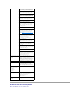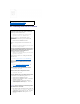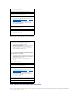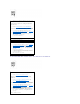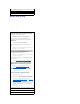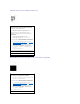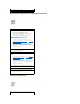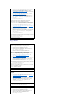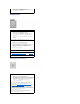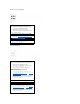Users Guide
Lichtermüdung
Ausdruck verschwommen
3. KlickenSieaufdieSchaltflächeToolbox.
4. KlickenSieaufdieSchaltfläche"AufA4drucken(2)"
bzw. "Auf Letter drucken (B)".
ÜberprüfenSiedasMusterfürLichtermüdung.
1. KlickenSieaufdieSchaltflächeToolbox.
2. KlickenSieaufdieSchaltfläche"AufA4drucken(1)"
bzw. "Auf Letter drucken (A)". "Wird gedruckt" wird
angezeigt.
Stimmt das Muster mit dem fehlerhaften Ausdruck
überein?
Ja.FührenSiedieFunktion"PHD-Auffrischungsmodus"
durch.
1. KlickenSieaufdieSchaltflächeToolbox.
2. Klicken Sie nach dem Starten des PHD-
AuffrischungsmodusaufdieSchaltflächeToolbox und
dannaufdieSchaltfläche"AufA4drucken(3)"bzw.
"Auf Letter drucken (C)". "Wird gedruckt" wird
angezeigt.
Ist das Problem behoben?
Ja.EssindkeineweiterenMaßnahmenerforderlich.
Nein. Tauschen Sie die Bildtrommeleinheit aus. Siehe
"Austauschen der Bildtrommeleinheit" und "Installieren
der Bildtrommeleinheit".
Nein. Wenden Sie sich an Dell.
FührenSiedieFunktion"PHD-Auffrischungsmodus" durch.
1. KlickenSieaufdieSchaltflächeToolbox.
2. NachAbschlussdes"Auffrischungsmodus"wählenSie
"Diagramme drucken" aus der Liste aus. Klicken Sie auf
dieSchaltfläche"AufA4drucken(3)"bzw."AufLetter
drucken (C)". "Wird gedruckt" wird angezeigt.
Ist das Problem behoben?
Ja.EssindkeineweiterenMaßnahmenerforderlich.
Nein. Tauschen Sie die Bildtrommeleinheit aus, soweit
möglich.Siehe"Austauschen der Bildtrommeleinheit" und
"Installieren der Bildtrommeleinheit".
NachAbschlussdes"Auffrischungsmodus"wählenSie
"Diagramme drucken" aus der Liste aus. Klicken Sie auf die
Schaltfläche"AufA4drucken(3)"bzw."AufLetterdrucken
(C)". "Wird gedruckt" wird angezeigt.
Ist das Problem behoben?
Ja.EssindkeineweiterenMaßnahmenerforderlich.
Nein. Wenden Sie sich an Dell.